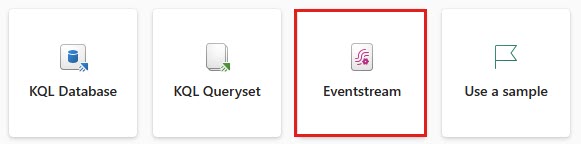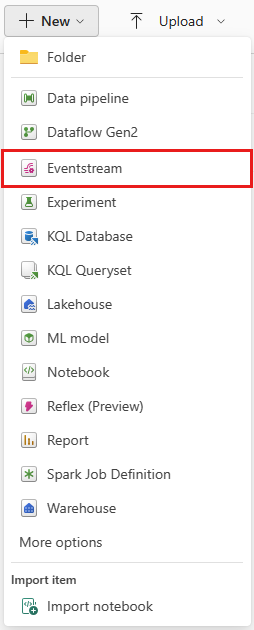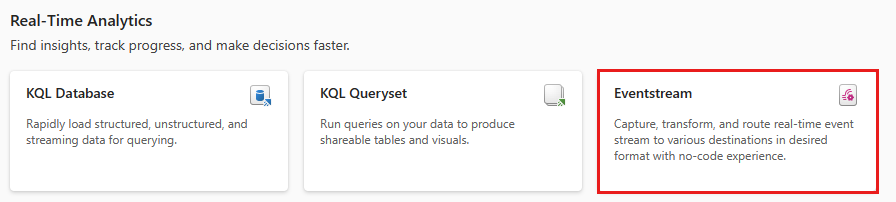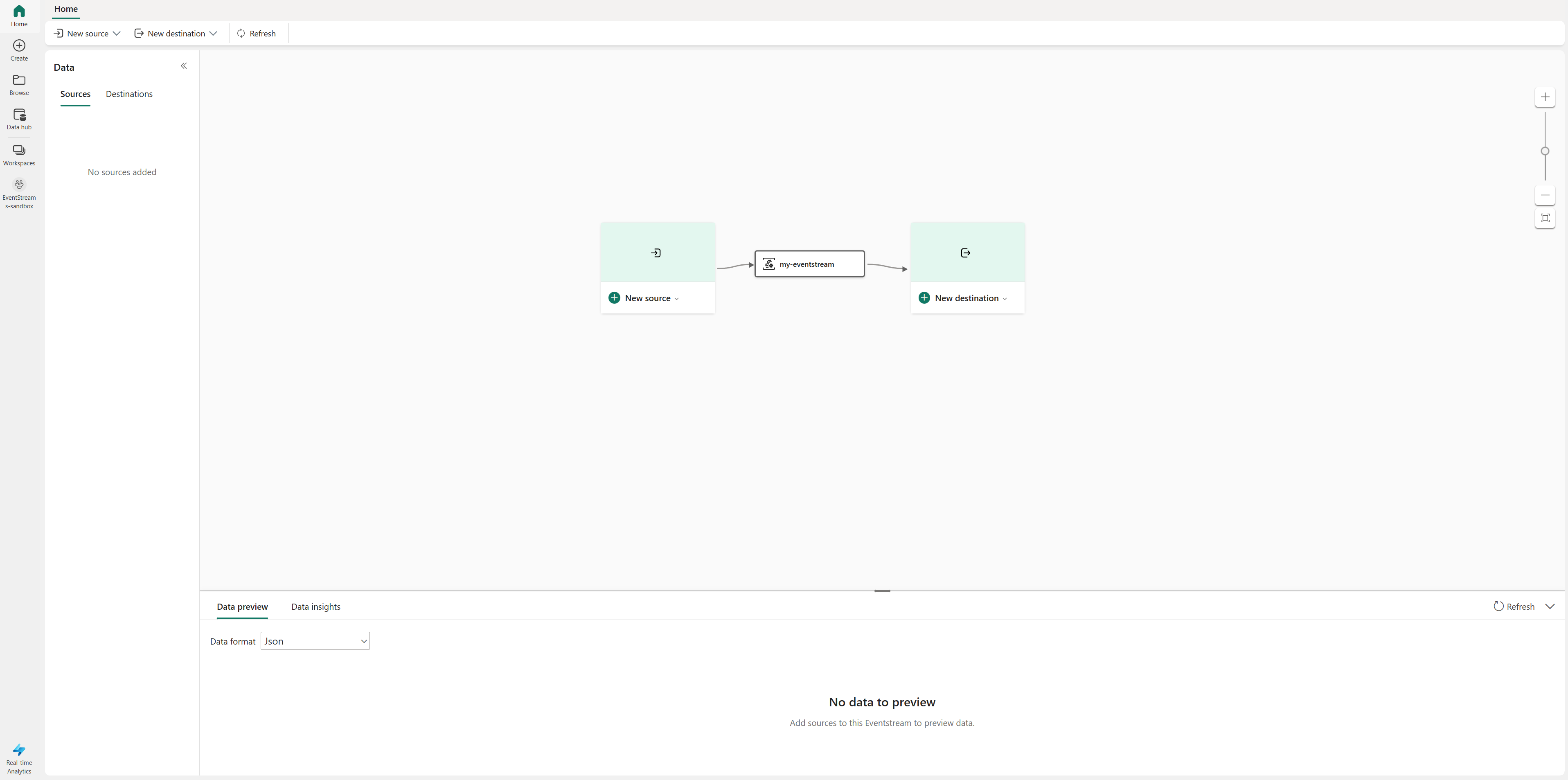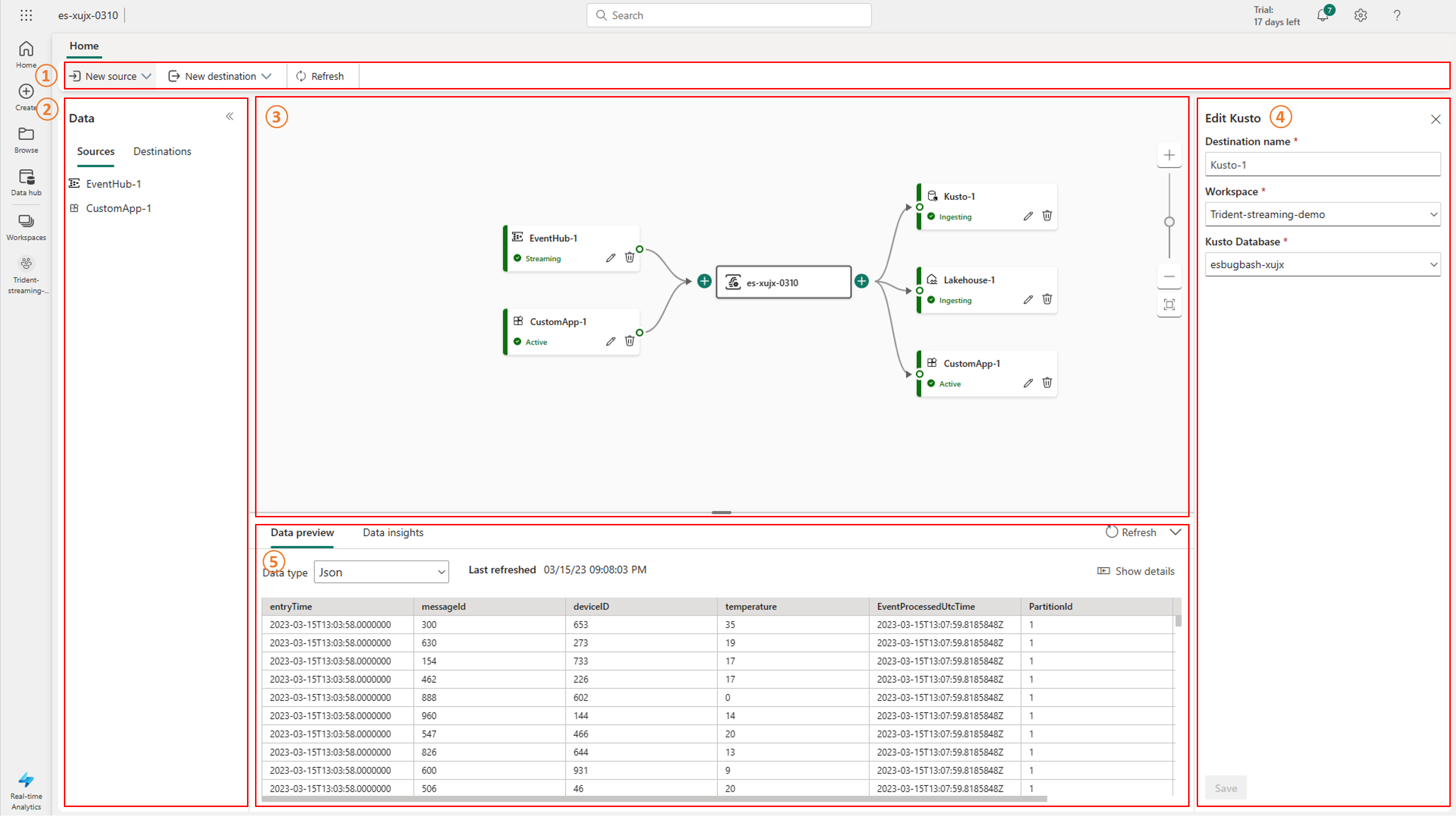Creare un flusso di eventi in Microsoft Fabric
La funzionalità flussi di eventi in Microsoft Fabric offre una posizione centralizzata nella piattaforma Fabric per acquisire, trasformare e instradare eventi in tempo reale a diverse destinazioni senza codice. Integra facilmente i flussi di eventi con Hub eventi di Azure, database KQL e lakehouse.
Prerequisiti
Prima di iniziare, è necessario completare i prerequisiti seguenti:
- Ottenere l'accesso a un'area di lavoro Premium con autorizzazioni di Collaboratore o superiore.
Creare un eventstream
È possibile creare un flusso di eventi nella pagina Area di lavoro, nella home page dell'esperienza di analisi in tempo reale o nella pagina Crea hub. Di seguito sono riportati i passaggi necessari:
Modificare l'esperienza infrastruttura in Analisi in tempo reale e selezionare Eventstream per creare un nuovo flusso di eventi nell'area di lavoro o nella home page o creare un hub.
Immettere un nome per il nuovo flusso di eventi e selezionare Crea.
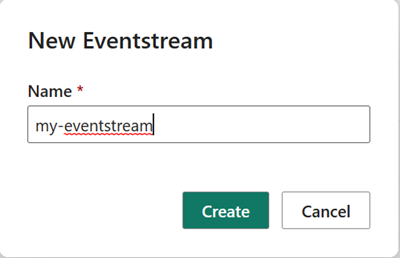
La creazione del nuovo flusso di eventi nell'area di lavoro può richiedere alcuni secondi. Dopo aver creato il flusso di eventi, si viene indirizzati all'editor principale in cui è possibile aggiungere origini e destinazioni al flusso di eventi. Per informazioni dettagliate, vedere la sezione Editor principale.
Editor principale per i flussi di eventi
La funzionalità Flussi di eventi di Microsoft Fabric offre un editor principale, ovvero un canvas che consente di connettersi a origini dati e destinazioni di eventi con pochi clic. Ogni riquadro (nodo) nell'area di disegno rappresenta un'origine, una destinazione o il flusso di eventi stesso. Da qui è possibile visualizzare in anteprima i dati dell'evento, monitorare le informazioni dettagliate sui dati con le metriche e controllare i log per ognuno di questi riquadri (nodi).
Lo screenshot seguente mostra un flusso di eventi con l'origine e la destinazione configurata.
- Barra multifunzione: il menu della barra multifunzione fornisce opzioni di origine e destinazione.
- Riquadro di spostamento dati: questo riquadro consente di esplorare le origini e le destinazioni.
- Canvas e visualizzazione diagramma: questo riquadro fornisce una rappresentazione grafica dell'intera topologia eventstream, dalle origini alle destinazioni. Ogni origine o destinazione viene visualizzata come riquadro (nodo) nell'area di disegno.
- Riquadro di configurazione e modifica: questo riquadro consente di configurare o modificare un'origine o una destinazione specifica.
- Riquadro inferiore per informazioni, anteprima dei dati, dati analitici e log di runtime: per ogni riquadro (nodo), l'anteprima dei dati mostra i dati all'interno del riquadro selezionato (nodo). Questa sezione riepiloga anche i log di runtime in cui sono presenti i log di runtime in determinate origini o destinazioni. Fornisce anche metriche per monitorare le informazioni dettagliate sui dati per determinate origini o destinazioni, ad esempio eventi di input, eventi di output, messaggi in arrivo, messaggi in uscita e così via.
Contenuto correlato
- Per informazioni su come configurare un flusso di eventi e altro ancora, vedere Gestire un flusso di eventi.
- Aggiungere e gestire origini eventstream
- Aggiungere e gestire destinazioni eventstream
Commenti e suggerimenti
Presto disponibile: Nel corso del 2024 verranno gradualmente disattivati i problemi di GitHub come meccanismo di feedback per il contenuto e ciò verrà sostituito con un nuovo sistema di feedback. Per altre informazioni, vedere https://aka.ms/ContentUserFeedback.
Invia e visualizza il feedback per